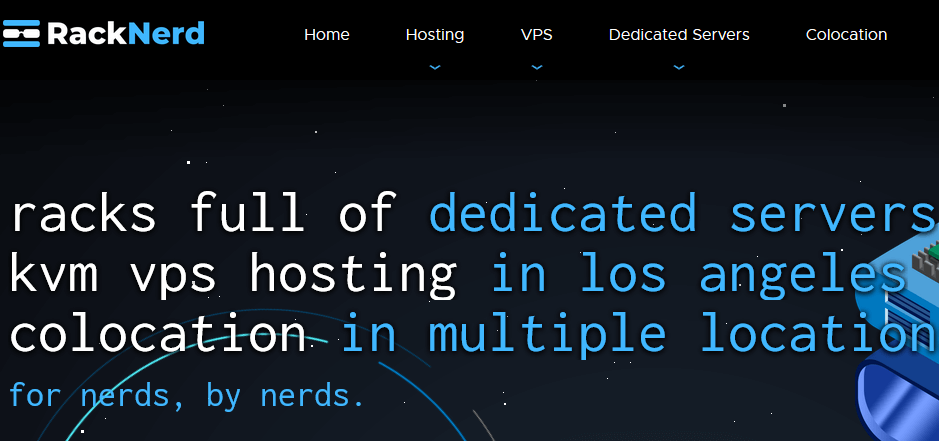当您在WordPress中遇到致命错误时,可以尝试以下方法来解决问题:
- 恢复备份:如果您有最近的完整备份,可以尝试将备份恢复到您的WordPress安装目录。这将还原您的网站到没有错误的状态。请确保在进行任何恢复操作之前先对现有文件和数据库进行备份。
- 调试模式:将WordPress设置为调试模式,以便查看更详细的错误信息。在wp-config.php文件中找到以下行:
define('WP_DEBUG', false);
将其改为:
-
define('WP_DEBUG', true); define('WP_DEBUG_DISPLAY', false);保存文件并重新加载网站。这样做会显示错误消息而不是一般的致命错误页面。错误消息可能会提供有关导致问题的更多详细信息。
- 禁用插件和主题:通过FTP或文件管理器访问您的WordPress安装目录,将插件和主题的文件夹名称更改为其他名称,以禁用它们。然后尝试重新加载网站。如果错误消失,则表示某个插件或主题引起了问题。逐个启用插件和主题,以确定具体是哪个导致了错误,并考虑更新或替换该插件或主题。
- 检查文件权限:确保您的WordPress文件和文件夹的权限设置正确。通常,文件权限应为644,文件夹权限应为755。不正确的文件权限可能导致致命错误。
- 更新WordPress和插件:确保您正在运行最新版本的WordPress和所有安装的插件。在WordPress后台的“仪表板”->“更新”部分检查是否有可用的更新。及时更新可以修复已知的错误和安全漏洞。
- 检查错误日志:查看服务器的错误日志文件,以获取更多关于致命错误的信息。日志文件通常位于服务器的日志目录中。根据服务器配置的不同,您可能需要使用SSH或服务器控制面板访问日志文件。根据日志信息,您可以确定具体的问题,并采取适当的措施来解决。
- 与开发人员或主机提供商联系:如果以上方法都无法解决问题,建议与您的网站开发人员或主机提供商联系,向他们报告问题,并寻求他们的技术支持和帮助。
请注意,处理致命错误可能需要一些技术知识和经验。如果您不确定如何执行上述步骤,请与专业的WordPress开发人员或技术支持团队合作。
 搬瓦工中文网
搬瓦工中文网